Hoe MP4 naar iPad over te zetten met en zonder iTunes
Ik heb veel video’s gedownload van websites zoals YouTube, Facebook en ik zou ze graag op mijn iPad willen zetten, zodat ik ze onderweg op de iPad kan bekijken. Graag advies, bedankt.
iPad ondersteunt beperkte videoformaten, waaronder .mp4, .mov en bepaalde .avi-extensies. Tegenwoordig ondersteunen de meeste apparaten meestal MP4-videobestanden vanwege de hoge kwaliteit en betere functies in vergelijking met andere videotypen. MP4-bestanden zijn relatief klein van formaat, maar behouden nog steeds de videokwaliteit. Veel mensen zullen willen overdracht MP4 naar iPad voor plezier onderweg, en dit bericht introduceert de methoden waarmee mensen de taak gemakkelijk kunnen voltooien.

Deel 1. Zet MP4 over naar iPad zonder iTunes
Als u op zoek bent naar een optie om MP4 over te zetten naar iPad zonder iTunes, dan is een tool voor iPad-overdracht een perfecte optie voor u! U kunt MP4 naar iPad overbrengen met DrFoneTool – Phone Manager (iOS) direct met simpele klikken.
DrFoneTool – Phone Manager (iOS) is een programma voor het beheren van smartphones en iPads waarmee u eenvoudig en moeiteloos video’s, muziek, foto’s, afspeellijsten, contacten en meer kunt overbrengen. DrFoneTool – Met Phone Manager (iOS) kunt u gemakkelijk bestanden overbrengen tussen iOS-apparaten, iTunes en computers. De iPad Transfer-software zet niet alleen media en andere bestanden over van de ene computer naar iPad, iPhone, iPod en Android, maar beheert en organiseert ook de bestanden op uw apparaat. U kunt ook uw eigen afspeellijsten maken en albums toevoegen op uw apparaat en synchroniseren met alle Apple-apparaten. De volgende gids zal je laten zien: hoe MP4 overzetten naar iPad zonder iTunes.

DrFoneTool – Telefoonbeheer (iOS)
Zet MP4 over naar iPad/iPhone zonder iTunes
- Overzetten, beheren, exporteren/importeren van uw muziek, foto’s, video’s, contacten, sms, apps enz.
- Maak een back-up van uw muziek, foto’s, video’s, contacten, sms, apps enz. Naar de computer en herstel ze eenvoudig.
- Breng muziek, foto’s, video’s, contacten, berichten, enz. over van de ene smartphone naar de andere.
- Breng mediabestanden over tussen iOS-apparaten en iTunes.
- Volledig compatibel met iOS 7, iOS 8, iOS 9, iOS 10, iOS 11 en iPod.
Hoe MP4 overzetten naar iPad met DrFoneTool – Phone Manager (iOS)?
Stap 1. Download en installeer DrFoneTool
Download en installeer DrFoneTool op uw computer en start het vervolgens. Kies ‘Telefoonbeheer’ in het primaire venster.

Stap 2. Verbind iPad om MP4-video’s over te zetten
Verbind de iPad met de computer met de USB-kabel en het programma zal uw iPad automatisch herkennen. Vervolgens ziet u de bestandscategorieën bovenaan de hoofdinterface.

Stap 3. MP4-bestanden toevoegen aan iPad
Kies Video’s categorie, en je ziet de secties van verschillende videobestanden in de linkerzijbalk, samen met de inhoud in het rechtergedeelte. Klik nu op de Toevoegen knop in het softwarevenster en selecteer Bestand toevoegen of map toevoegen om MP4-video’s van de computer naar uw iPad toe te voegen.

Als je de videobestanden gaat overbrengen die niet compatibel zijn met iPad, zal DrFoneTool je helpen om de videobestanden te converteren en vervolgens over te zetten.
Dus dat is het. DrFoneTool – Phone Manager (iOS) helpt je om binnen korte tijd MP4 naar iPad over te zetten en de originele bestanden op je iPad te behouden. Bovendien kunt u met dit programma andere mediabestanden op bestanden overbrengen naar je iPhone, iPad of iPod. Als je geïnteresseerd bent in dit programma, download het dan gratis om het te proberen.
Deel 2. Zet MP4 over naar iPad met iTunes
U kunt gemakkelijk zet MP4 over naar iPad met iTunes. Voor degenen die dit nog nooit eerder hebben geprobeerd, is het misschien moeilijk om met iTunes te doen, maar met een stapsgewijze handleiding kun je de video’s eenvoudig overzetten. iTunes kan elk videobestandsformaat afspelen en u kunt eenvoudig MP4-bestanden van uw pc of MAC naar iPad overbrengen. Zorg ervoor dat u aan de volgende vereisten voldoet om de bestanden over te zetten.
Wat u nodig hebt:
- Een Mac of pc waarop iTunes is geïnstalleerd
- Een iPad
- Compatibele MP4-videobestanden op uw pc of Mac
- Een USB-kabel om iPad op pc aan te sluiten
Opmerking: Deze gids gaat over het synchroniseren van films via een USB-kabel. Als u gebruikmaakt van Wi-Fi-overdracht van iTunes, is de USB-kabel niet nodig.
Zet MP4 over naar iPad met iTunes
Stap 1. Open iTunes
Installeer en open iTunes op uw pc. Als je iTunes voor het eerst gebruikt, moet je inloggen met je Apple ID.
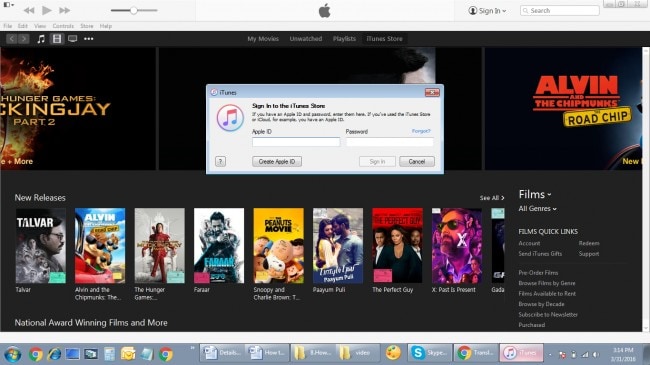
Stap 2. MP4-bestanden toevoegen aan iTunes-bibliotheek
Selecteer Bestand>Bestand aan bibliotheek toevoegen en selecteer vervolgens de map waaruit u het MP4-bestand van uw pc naar iTunes wilt toevoegen en klik op Openen.
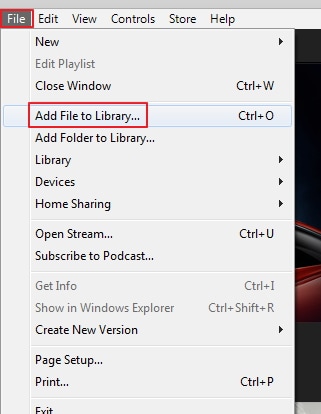
Stap 3. Bestand wordt toegevoegd aan iTunes-bibliotheek
Het MP4-bestand wordt toegevoegd aan de iTunes-filmbibliotheek en u kunt de toegevoegde films bekijken door de categorie Films te kiezen.

Stap 4. Verbind iPad met pc
Gebruik de USB-kabel om de iPad op de pc aan te sluiten en deze zal zichtbaar zijn in de iTunes-interface.
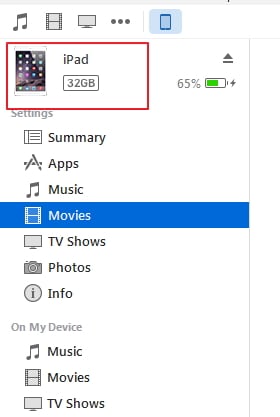
Stap 5. Synchroniseer films
Selecteer in het linkerzijpaneel onder iPad de optie Films en vink vervolgens de optie ‘Films synchroniseren’ aan de rechterkant aan. Selecteer nu de films die u naar de iPad wilt overbrengen en druk tenslotte op ‘Toepassen’.
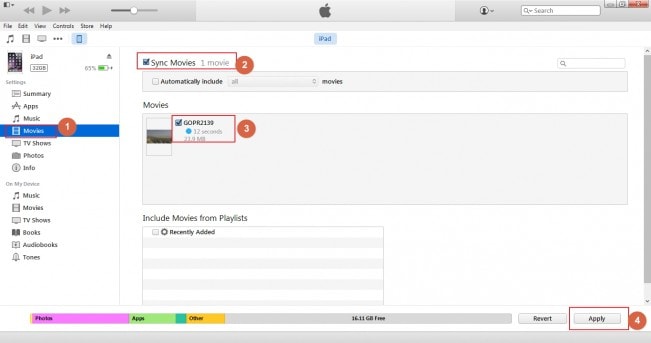
Stap 6. Zoek gesynchroniseerde video op iPad
De voortgang van de synchronisatie is zichtbaar en de video wordt overgebracht naar de iPad en u kunt de video bekijken onder de app ‘Video’s’ op de iPad vanuit iTunes.

Laatste artikels

